Difficulté: ![]()
![]() Moyenne
Moyenne
Ustensiles: Excel
Ingrédients: F4, Ancrage, fonction SOMME
Bases requises: Savoir rédiger une fonction
La recette du jour !
Une des parties indispensables dans l’utilisation d’Excel est la gestion de l’ancrage. Mais qu’est-ce que c’est ? Sous ce mot qui peut paraître compliqué, cela est finalement assez simple à comprendre. En effet, lorsque vous déplacez une formule, vous avez sans doute remarqué que les cellules auxquelles la formule fait référence bougent.
Par exemple, si ma formule en A3 est « =A2 » et que je la recopie en A4, la formule changera et deviendra « =A3 ». Pour éviter cela, j’ai besoin de figer ma cellule dans ma formule.
La recette en détail:
1. Faut-il figer une cellule pour garder le résultat même si on copie la formule ? Si non, passer à l’étape 3.
2. Si oui, il faut ajouter un $ devant la lettre de la colonne et un $ devant le chiffre des lignes (ex: $J$5) et passer à l’étape 7.
3. Identifier la colonne qui doit être figée (est-ce qu’il y en a une ?). Si non, passer à l’étape 5.
4. Si oui, il faut ajouter $ devant la lettre de la colonne (ex: $J5) et passer à l’étape suivante.
5. Identifier la ligne qui doit être figée (est-ce qu’il y en a une ?). Si non, passer à l’étape 7.
6. Si oui, il faut ajouter $ devant le numéro de ligne et après la lettre de la colonne (ex: J$5) et passer à l’étape 7.
7. C’est fini !
Par exemple pour un pourcentage: le dénominateur (le chiffre qui divise) doit être toujours le même. De ce fait, nous allons réaliser les étape 1, 2 et 7.
Pour mieux comprendre, voici une vidéo:
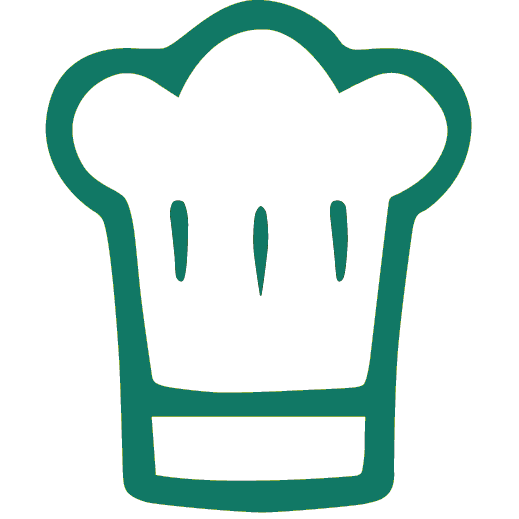




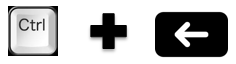
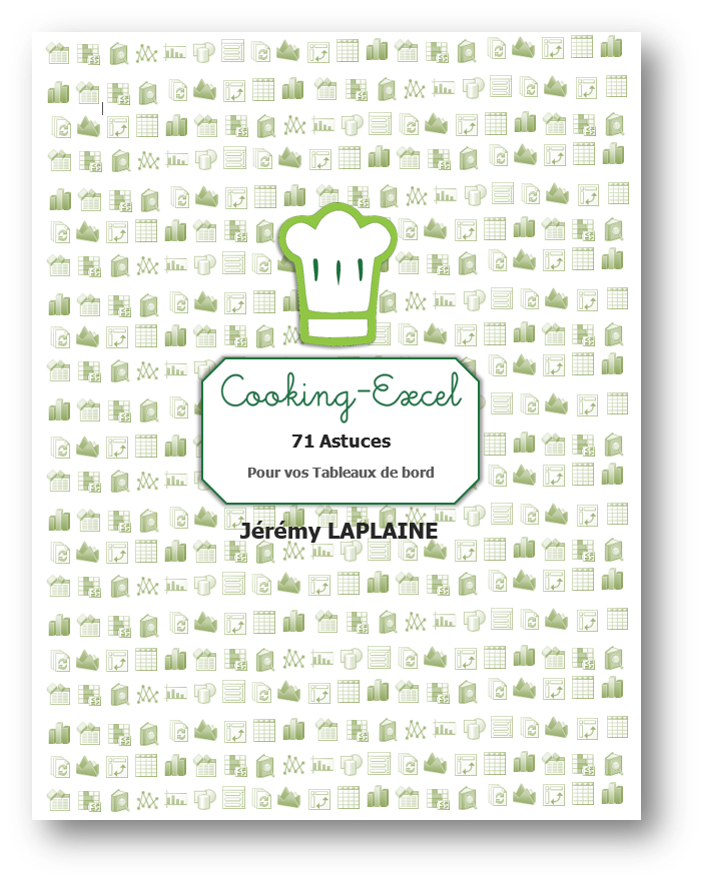
2 comments On L’ancrage ou comment figer une cellule quand on copie une formule ?
Pingback: Légumes oubliés – Comment afficher un siècle en chiffres Romains ? | Cooking Excel ()
Hello, merci beaucoup pour l’explication, c’est vrai qu’il y a aucune manipulation simple et rapide pour insérer une image dans une cellule Excel. Pour ma part, j’ai expliqué le moyen le plus simple que j’ai trouvé pour y parvenir dans un article Je propose aussi une alternative à l’aide d’un outil, RowShare :
https://www.rowshare.com/blog/fr/2016/09/27/Avez-vous-deja-reussi-a-inserer-une-image-dans-Excel